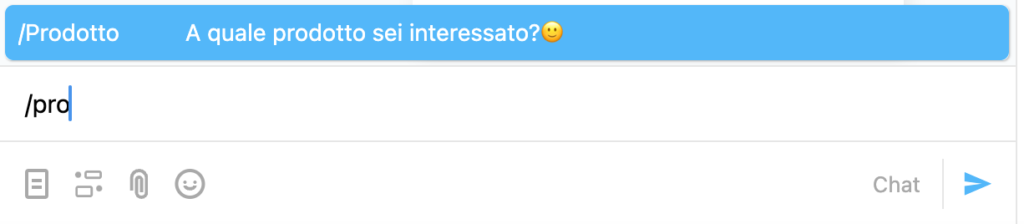Cosa sono i messaggi predefiniti e come usarli?
I messaggi predefiniti sono costituiti da 3 tipi di messaggi che ti consentono di avviare facilmente la conversazione e di gestire le tue conversazioni più velocemente.
Messaggio di benvenuto
Il messaggio di benvenuto viene visualizzato automaticamente quando un visitatore apre la finestra della chat.
Per impostare il messaggio di benvenuto:
- Vai a Chat.
- Accedi alla scheda Messaggi predefiniti.

- Seleziona Messaggio di benvenuto.
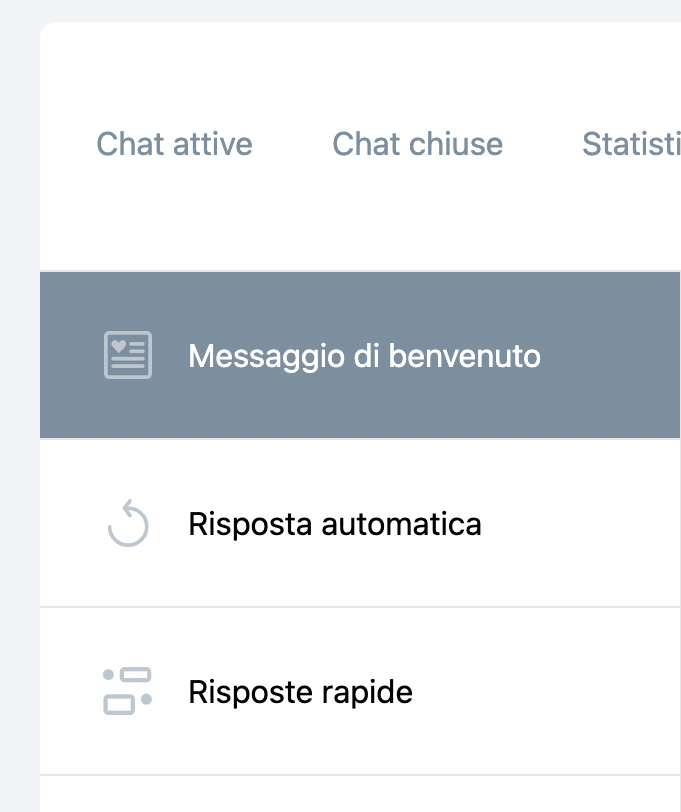
- Abilita l’interruttore se desideri che il messaggio di benvenuto venga visualizzato quando un visitatore apre la finestra della chat.
- Digita il tuo messaggio di benvenuto.
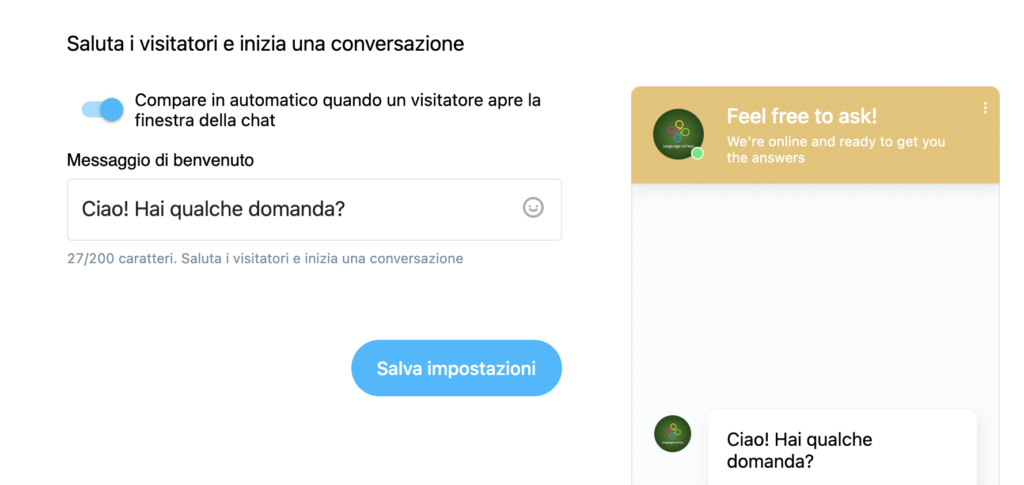
- Clicca su Salva impostazioni.
Messaggio di risposta automatica
Puoi impostare il tuo messaggio di risposta automatica quando sei lontano dalle chat o al di fuori del tuo programma di lavoro.
Per impostare il messaggio di risposta automatica:
- Vai al riquadro del messaggio di risposta automatica.
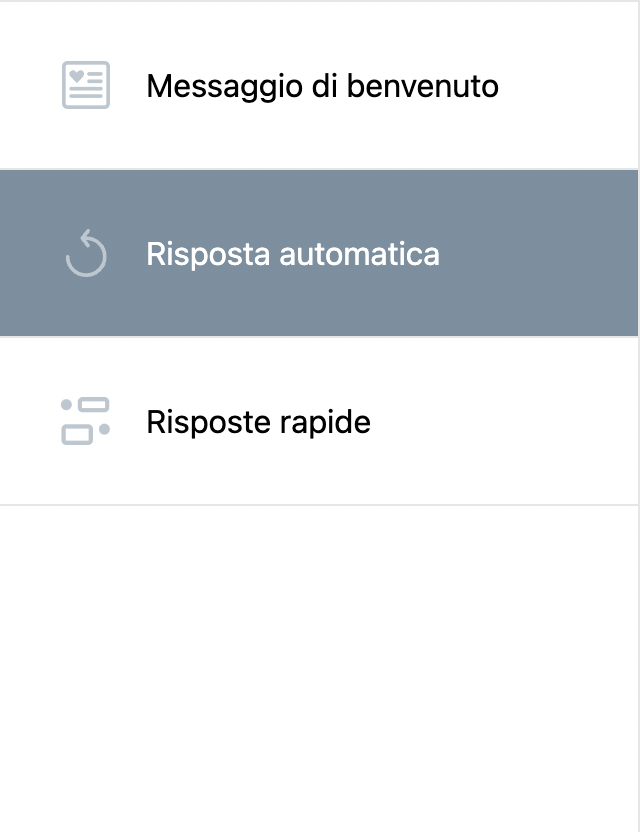
- Fornisci il tuo messaggio “Non disponibile”. Puoi utilizzare fino a 100 caratteri.
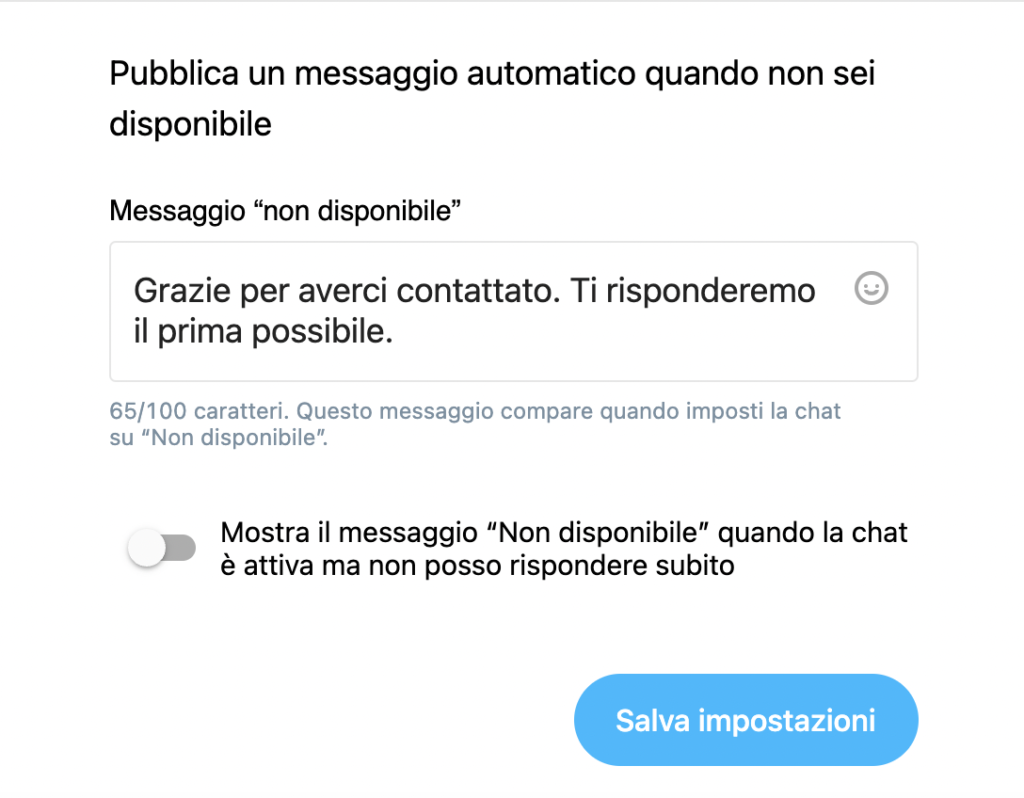
- (Facoltativo) Cambia il messaggio di risposta automatica da visualizzare se non rispondi dopo un tempo specificato. Ad esempio, se non rispondi al primo messaggio dopo 2 minuti, anche se le chat sono abilitate, dopo questo tempo pubblicheremo la risposta automatica.
- Clicca su Salva impostazioni per continuare.
Risposte rapide
Le risposte rapide ti consentono di definire una scorciatoia e scrivere un messaggio più lungo sotto quella scorciatoia.
Per impostare le risposte rapide:
- Vai alla scheda Risposte rapide.
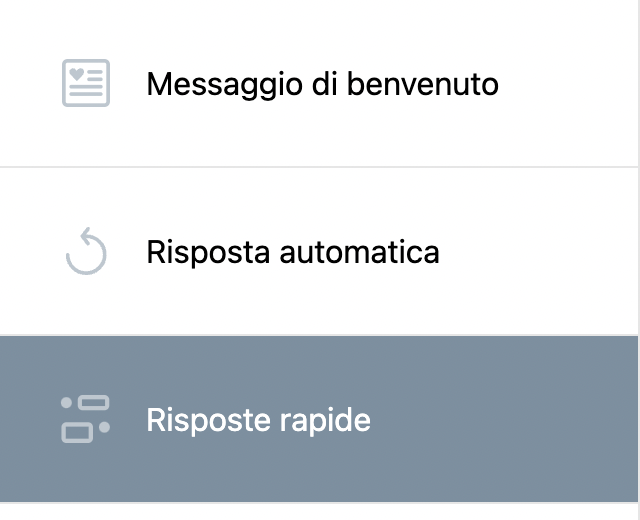
- Clicca sul pulsante Crea risposta rapida.
- Si aprirà la finestra Crea risposta rapida. Digita la scorciatoia e il messaggio. Puoi aggiungere emoji.
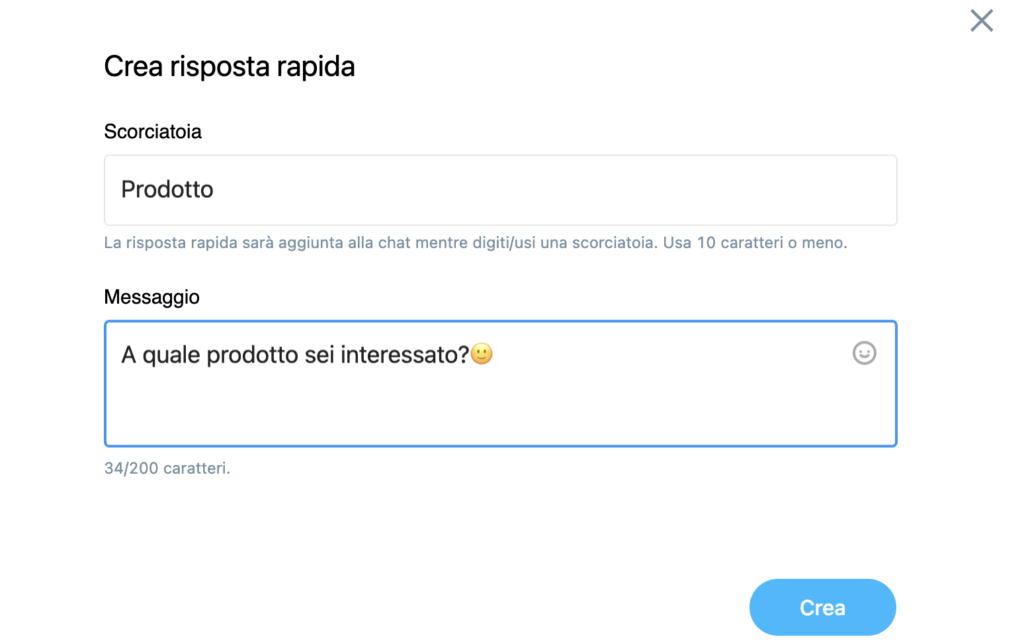
- Clicca sul pulsante Crea per terminare.
Le tue risposte rapide verranno salvate nella scheda Risposte rapide. Puoi modificarli ed eliminarli. Fare clic sul menu delle azioni (puntini di sospensione verticali) e fare clic su Modifica o Elimina.
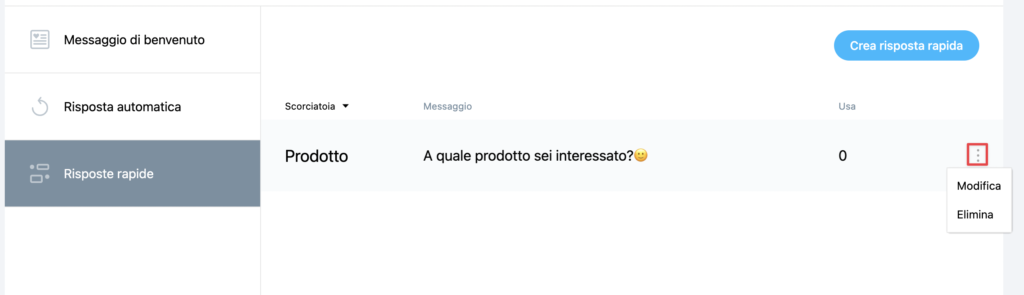
Vedrai anche quante volte è stato utilizzato durante le chat nella colonna Usi.
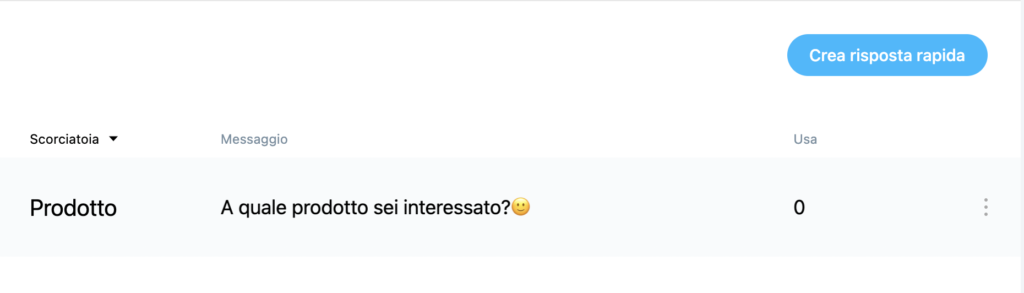
Come inviare una risposta rapida in una chat?
- Vai a Chat attive e fai clic su una determinata chat.
- Clicca sull’icona Risposte rapide sotto la finestra Invia risposta nella chat.
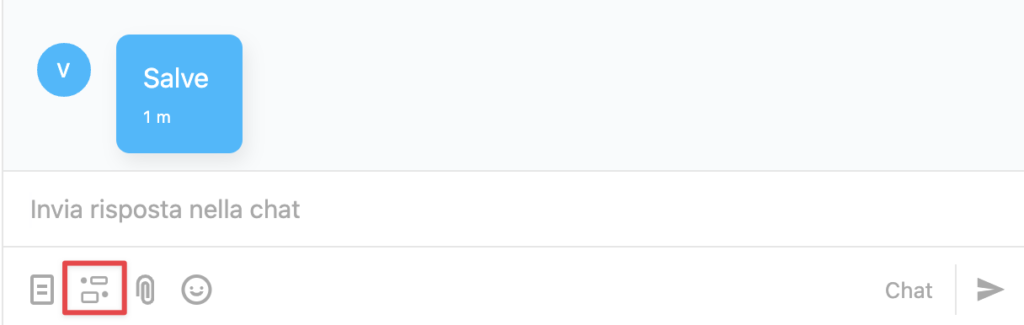
- Si aprirà un elenco di tutte le tue risposte rapide.

- Seleziona la tua risposta rapida e fai clic sul pulsante Invia messaggio chat.

In alternativa, puoi anche digitare barra / e dopo la barra digitare le prime lettere di una scorciatoia. Ad esempio, /Than e questo consentirà di cercare rapidamente una determinata risposta rapida. L’elenco delle risposte rapide viene filtrato dinamicamente.